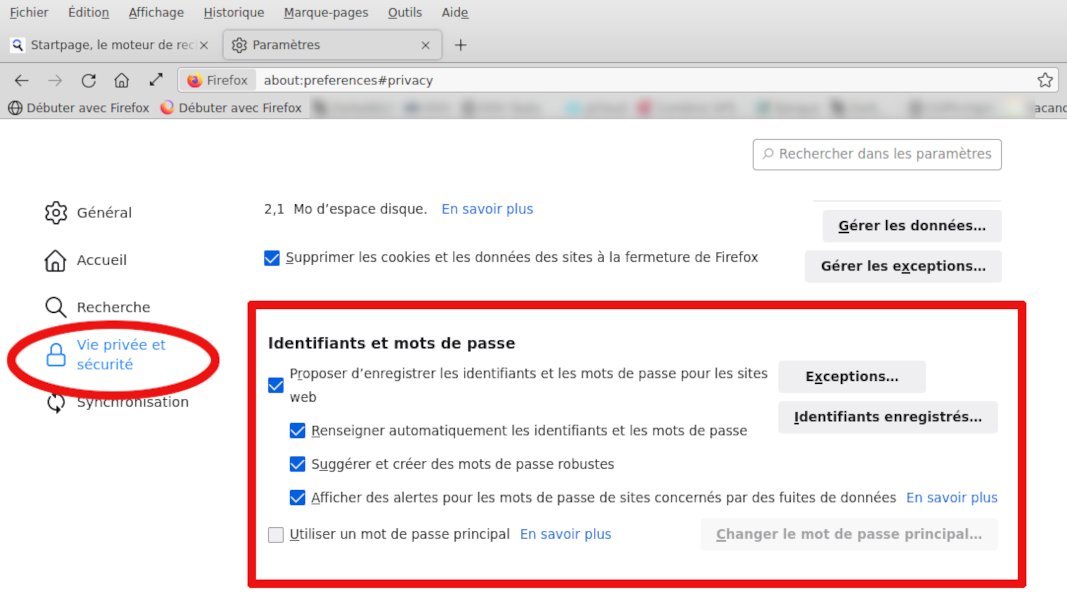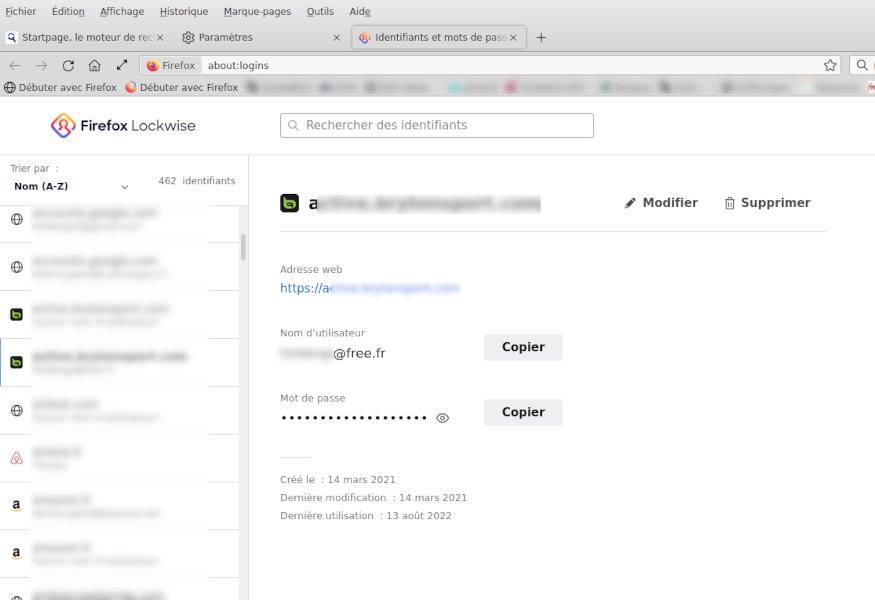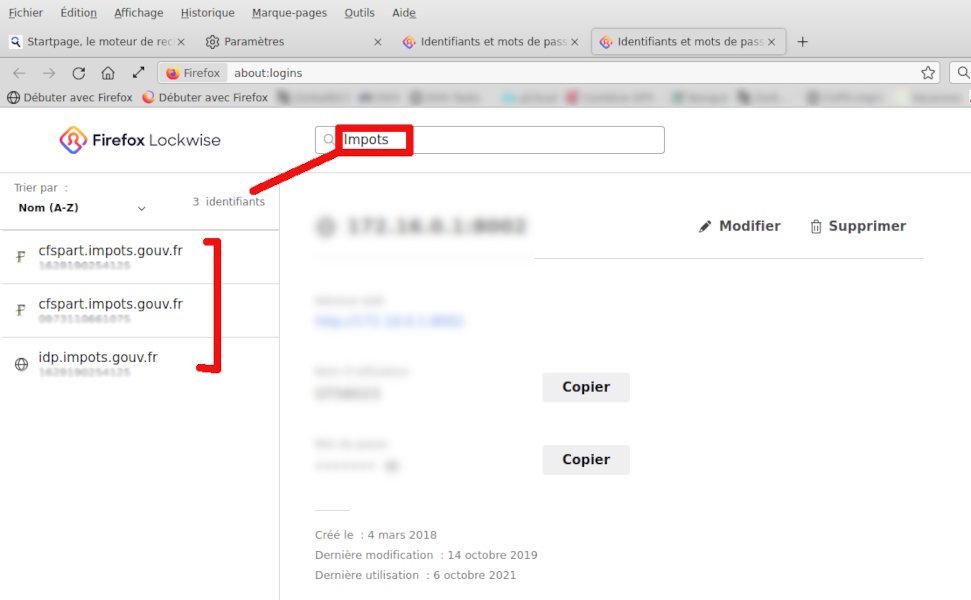Firefox résout le casse-tête des identifiants et mots de passe.
Le navigateur internet Firefox est un allié précieux pour les internautes. Il est sûr, respecte votre vie privée et peut même enregistrer vos identifiants et mots de passe pour vous faciliter la vie.
C’est pratique, utile mais cela comporte-t-il des risques ?
C’est ce que nous allons voir ici.
Précision : pour cet article, nous considérons que vous avez paramétré Firefox pour qu’il ne conserve pas les cookies en fin de session. Conserver les cookies peut sembler pratique mais c’est un choix discutable du point de vue de la sécurité et de la protection des données personnelles. Lire ici comment procéder (support Mozilla).
Firefox est-il installé ?

Première condition : avoir installé et utiliser sur son ordinateur (Windows, Linux ou Mac) le navigateur internet Firefox créé en 2004 par la fondation Mozilla (organisation indépendante à but non-lucratif).
Si vous utilisez un OS Linux, il est installé par défaut. Pour Windows ou MacOS, il faudra le télécharger (ici) puis l’installer.
Ensuite, lancez Firefox et faites-en votre navigateur par défaut. Pour la prise en main, vous pouvez toujours vous baser sur mon article de novembre 2018 qui reste d’actualité à quelques détails près ! (zarbalib.fr/configurer-firefox).
Activer la gestion des identifiants et mots de passe
Il faut accéder pour cela au menu « Paramètres » de Firefox.
Les accès possibles :
1- Par le menu « sandwich » : 3 barres horizontales en haut à droite de l’écran ;
2- Par les menus en haut si vous les avez activés. L’accès différe sous Linux et Windows ! :
- Linux : Edition > Paramètres
- Windows : Outils > Paramètres
Dans la page des paramètres :
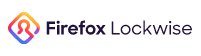
Cliquer sur « Vie privée et sécurité » dans la liste des rubriques (colonne de gauche).
Descendre jusqu’à « Identifiants et mots de passe » (ou saisir « identifiants » dans le formulaire de recherche !).
Si vous souhaitez enregistrer vos identifiants et mots de passe pour les sites que vous fréquentez régulièrement, suivez cette procédure :
1- Cocher la ligne « Proposer d’enregistrer les identifiants et les mots de passe pour les sites web«
Cocher ou décocher selon vos souhaits les trois points suivants (renseigner automatiquement, suggérer des mots de passe, afficher des alertes…) ;
2- « Utiliser un mot de passe principal« … Cette ligne est accompagnée d’un lien « En savoir plus » qui explique l’intérêt de ce mot de passe principal, la clé du coffre à mots de passe en quelque sorte !
En résumé : si vous êtes seul.e à utiliser votre PC dans des conditions de sécurité normale (sans le laisser traîner n’importe où !!), vous pouvez vous en passer. Ne cochez pas la case.
Si votre ordinateur sert à plusieurs utilisateurs, il est préférable de créer ce mot de passe principal.
Dans le doute ou si vous êtes un peu parano, créez ce mot de passe.
Conseils :
a) Ce mot de passe doit être robuste (lettres, chiffres, majuscules, caractères spéciaux…).
b) Ne l’oubliez pas ! Vous n’auriez plus accès à l’espace de stockage de vos identifiants et mots de passe !
Question de confiance : Firefox, oui ; Google, non
Par défaut, les identifiants et mots de passe sont stockés dans le dossier « Profils » de Firefox, sur votre PC (voir ici : Profils – là où Firefox conserve vos marque-pages, mots de passe…).
Si vous utilisez Firefox sur d’autres ordinateurs ou smatphone(s), il peut être intéressant d’opter pour la synchronisation afin de retrouver la même configuration sur chaque appareil. Voir ici pour plus d’informations et savoir comment procéder (site Support Mozilla).
L’auteur de ces lignes est le premier à dire qu’il ne faut rien confier aux GAFAM ! Rien de ce qui concerne vos données personnelles et votre vie privée… et publique !
Si on se réfère à la charte de la fondation Mozilla, on peut considérer que cette société à but non-lucratif est digne de confiance et ne fera pas commerce de ces données…
Donc, lorsque vous entrez un nouvel identifiant et/ou un mot de passe, Firefox affiche un notification sous la barre d’adresse vous proposant d’enregistrer ces identifiants (ou de les modifier si vous avez changé un mot de passe). Vous pouvez accepter.
NB : Si vous êtes connecté à Google (par exemple sur votre smartphone), ce dernier vous propose de stocker ces mêmes identifiants. Refusez ! Ce serait alors pour mieux en tirer profit !
Soyez vigilant.e lors de l’enregistrement d’identifiants. Regardez bien qui vous le propose : Firefox, oui ; Google, non !
Pour en savoir plus sur la gestion des identifiants dans Firefox, voir : Où sont stockés mes noms d’utilisateur et mots de passe ? (Support Mozilla)
Retrouver, copier, supprimer, sauvegarder identifiants et mots de passe avec Firefox
Pour accéder à vos identifiants et mots de passe sur les sites sur lesquels vous vous êtes inscrit.e, retournez dans Paramètres > Vie Privée et sécurité et descendez dans la page jusqu’à « Identifiants et mots de passe« .
Cliquez tout simplement sur « Identifiants et mots de passe« .
(Si vous utilisez un mot de passe principal -voir plus haut-, il faudra l’entrer pour accéder à la page).
On accède à la page Firefox Lockwise.
Vos identifiants sont listés de A à Z par défaut dans la colonne de gauche (vous avez le choix entre 4 modes de tri).
Pour retrouver un identifiant, selon la longueur de votre liste, le plus simple est souvent d’entrer un mot-clé dans le formulaire de recherche en haut de page (exemple : « Impots »…).
Les résultats s’affichent à gauche. Il suffit de cliquer sur un des identifiants pour que s’affichent les données enregistrées, en milieu de page.
Vous avez alors :
- l‘adresse web concernée ;
- le nom d’utilisateur ;
- le mot de passe crypté : pour le voir, cliquez sur l’œil en bout de ligne !
Au-dessous, les dates de création, la dernière modification, la dernière utilisation…
Notez la présence des boutons permettant la copie (identifiant, mot de passe) et, au-dessus, la modification et la suppression.
Vous pouvez également créer ici un nouvel identifiant lié à un site que vous utilisez. Quand vous vous rendrez sur ce site pour vous connecter, Firefox vous poposera cet identifiant.
Exporter ses identifiants, les supprimer, agir sur les préférences…
En haut et à droite de la page Firefox Lockwise, vous avez accès à un menu (3 points alignés).
Il vous permettra :
- d’exporter vos identifiants (pour les stocker chez vous sur un disque dur, par exemple) ;
- de les supprimer totalement, en bloc ! (Attention, c’est définitif. Faites une sauvegarde avant ?!) ;
- les préférences renvoient à la page de configuration vue plus haut.
Désormais, lorsque vous vous identifierez sur un site web, Firefox vous suggèrera les identifiants à utiliser.
Il vous proposera d’entrer ensuite le mot de passe correspondant à cet identifiant par une notification sous le formulaire de mot de passe. Une liste s’affiche avec les identifiats suggérés précédés d’une clé.
Choisissez le bon !
Une fois encore, ce navigateur simple et sûr vous facilite grandement la vie sur internet.